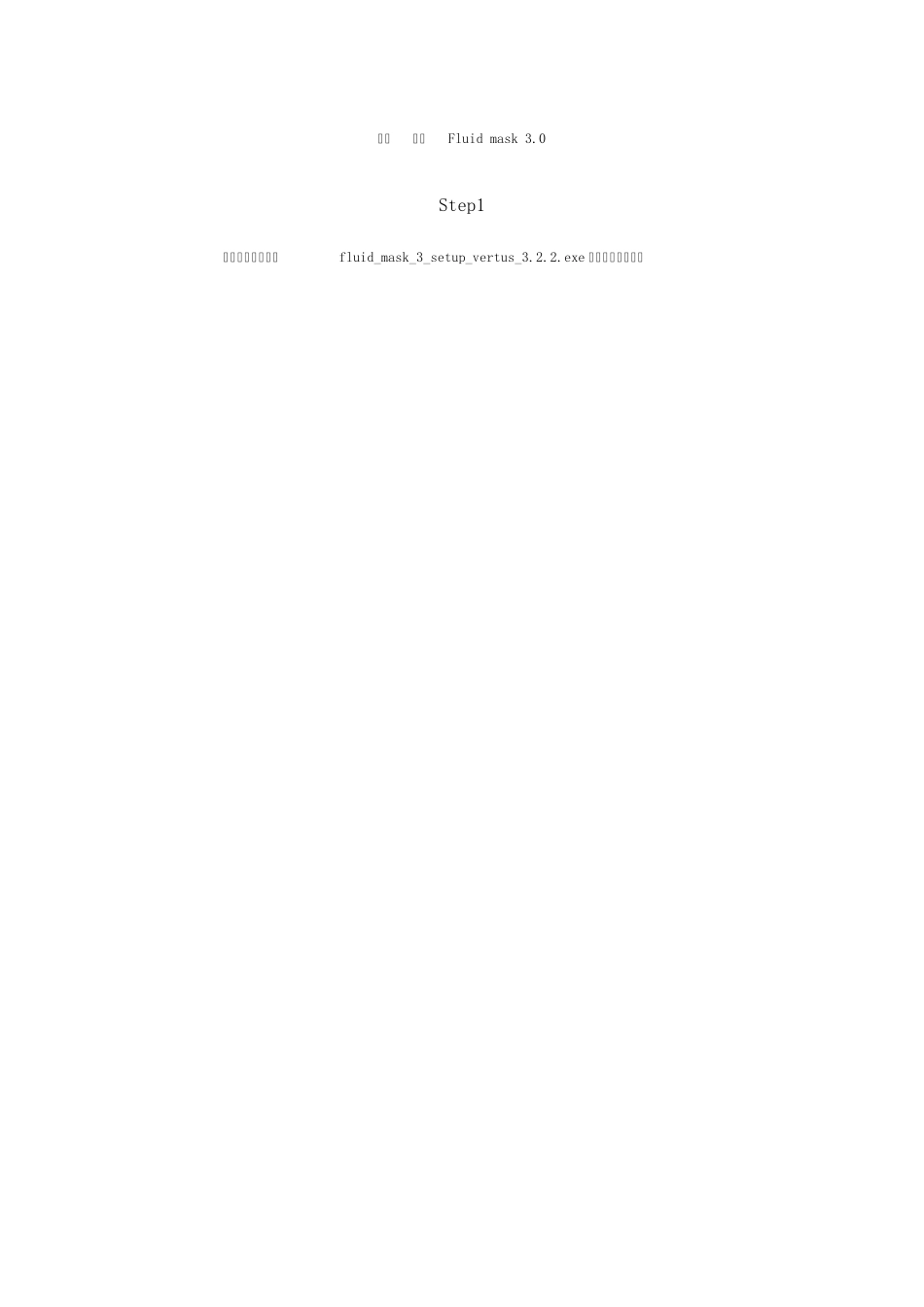PhotoShop 使用FluidMask3 进行精确抠图 [ 作者来源:梅干 编辑整理:中国PhotoShop 资源网 阅读: 11968 更新时间: 2011-01-16 录入: 黄叶飞扬 ] 【字体: 】【 提交作业 】【 我有疑问 】【 发表作品 】【 教程投稿 】【 资源投稿 】 想必提到照片去背,應該令不少人感到頭大,雖然說Photoshop CS5 當中,推出了嶄新的去背工具,讓去背變的更容易與快速,但當到複雜的背景或髮絲時,就顯得有些不足,還是得透過色版加以處理,而先前曾有熱心網友提供FluidMask3 的去背資訊給梅干,梅干也一直記在心裡,卻一直沒時間好好的來研究它,昨天梅干就稍微抽了點空,研究了一下FluidMask3,發現到這與梅干先前用的KnockOut 有點類似,只要框出保留區與刪除區,就可輕鬆的完成去背,但FluidMask3 更多了一個叫混合區,這主要就是用來設定,保留與刪除區間的灰色地帶,如此一來像頭髮,這類型較細微的部分,就可用此來作區分,便可輕易的完成一些細微的去背,如:髮絲、花、草...等 首先 下载 Fluid mask 3.0 Step1 下載完畢後,雙響fluid_mask_3_setup_vertus_3.2.2.exe 就可開始進行安裝 Step2 勾選擇電腦已安裝的Photoshop,再一摟按Next 就可完成安裝 Step3 安裝完成後,開啟Photoshop 並任意開啟一張影像,選擇 濾鏡 / Vertus / Fluid Mask3。 Step4 試用版會出現一個警示框,按下OK 後這時Fluid Mask3 會開始進行影像邊緣的找尋 Step5 完成後物體上方就會出現藍色的線條,這時可透過右上方的導覽列放大影像看一下,看是否物體四週都有框到,若沒有的話,可由右邊的選單中作設定 Step6 當設定完成後,要按Apply 鈕,才會再重新找尋 Step7 邊緣找完後,再選擇工具箱紅色筆圖示,這三隻紅筆的作用分別是選擇區域性的不同,第一隻像是鉛筆的只有單點,第二隻則是相近的區塊都會被選取,第三隻則是畫面中所有相近色都會被選取,一開始可選擇中間那隻筆,再對著畫面中不要的區塊點一下 Step8 依續將不必要的區塊選取起來,選到後畫面中會呈現粉紅色 Step9 將不必要區域都選取好後,接著選擇功能表Image / Auto-FillImage 選項 Step10 這時人物的部分就會呈現綠色,這時再按工具箱下方的執行圖示 Step11 完成後,這時頁籤會切到Cut-out,這時毛髮去的有點慘 Step12 將頁籤切回Workspace,再選擇 工具箱 / 選取工具,將頭部的區域框取起來 Step13 接著選擇 工具箱 /...